Shop floor control - Tijdregistratie in touch screen user interface
Menupad
Exact Synergy Enterprise inlogpagina à Shop floor control inlogpagina.
Introductie
Deze pagina biedt u de mogelijkheid om de tijd te registeren voor arbeids-en machine uren die gerealiseerd dienen te worden in deze stap van de bewerking.
Rollen en rechten
Om deze pagina te bekijken is de Shop floor control rol benodigd.
Daarnaast zijn een aantal zaken vereist voor toegang tot het Shop floor control systeem. Hierover kunt u meer lezen in het document Werken met Shop floor control.
Opmerkingen:
- Voor meer informatie over de functierechten kunt u gaan naar het menu Systeem à Inrichting à Beveiliging à Functierechten.
- Voor meer informatie over de rollen kunt u gaan naar het menu Systeem à Inrichting à Beveiliging à Rollen.
Hoe registreer ik de tijd voor arbeids- en machine uren?
- Selecteer de optie SFC Interface.
- Selecteer een bewerking bij Bewerking.
- Klik op Login. Na het inloggen worden de productieorders met de stappen die worden uitgevoerd in de geselecteerde bewerking getoond.
- Klik op een regel om de details van de betreffende bewerking te bekijken.
- Klik op Start op de Bewerking details pagina.
- Op de Tijdregistratie pagina, klik op Start achter het betreffende arbeids- of machine uur om de bewerking te starten. Nadat u op Start heeft geklikt is de knop Stop beschikbaar waarop u kunt klikken om de bewerking te stoppen.
Hou rekening met:
- Wanneer er geen te realiseren arbeids- of machine-uren zijn, wordt de Materiaaluitgifte pagina getoond na het klikken op Start bij stap 5.
- Wanneer er geen te realiseren arbeids- of machine-uren zijn, en er geen uit te geven materiaal is, wordt de Aantal gereed pagina getoond na het klikken op Start bij stap 5.
- Wanneer er geen te realiseren arbeids- of machine-uren zijn, er geen uit te geven materiaal is, en de bewerking is de laatste bewerking in de productieorder, wordt de Ontvangst productie pagina getoond na het klikken op Start bij stap 5.
Tips en trucs
Deze pagina toont de geplande uurartikelen:
- waarbij de optie Backflush in de betreffende productie order (in Exact Globe Next) is uitgevinkt,
- die niet zijn toegewezen aan de standaard bewerking “DFOP001”,
- ongeacht de status van de bewerking,
- ongeacht de status van de productieorder,
- die nog niet zijn volledig uitgegeven, en
- die zijn toegewezen aan de persoon die op dit moment is ingelogd in het SFC systeem, persoon met systeem medewerker ID = 0, en persoon met phantom medewerker ID = -3.
Bij het registreren van tijd:
- kunt u meer realiseren dan gepland,
- kunt u meerdere geplande uurartikelen tegelijkertijd starten en stoppen,
- kunt u geen nieuwe regels toevoegen op deze pagina, en
- kunt u geen geplande uurregel starten waarvan de bewerking de status Afgehandeld heeft.
Hoe Exact Globe Next kijkt naar de beste match regels voor uurrealisatie
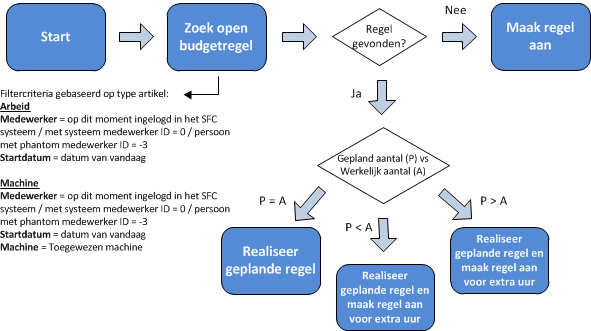
Validaties
Er worden twee niveaus van validatie uitgevoerd op deze pagina. Het eerste validatie niveau wordt uitgevoerd op de touch screen, zoals beschreven in onderstaande tabel:
|
Scenario |
Uitleg |
|
Er wordt geen uurartikel getoond op deze pagina. |
Er zijn verschillende redenen waarom er geen uurartikelen worden getoond:
- Er is geen open budgetregel.
- In de productieorder (in Exact Globe Next) is de optie Backflush aangevinkt voor het betreffende uurartikel.
|
|
De aanvangstijd van het uurartikel is groter dan de eindtijd |
Dit gebeurt wanneer er op Start wordt geklikt om 10:00, maar de server is ingesteld op twee uur eerder. Wanneer er vervolgens op Stop wordt geklikt registreert de server dit als 09:00. |
|
Dezelfde gebruiker start een bewerking die reeds gestart is. |
Dit gebeurt wanneer dezelfde gebruiker inlog op twee (of meer) machines op hetzelfde moment en op Start klikt op de eerste machine, en vervolgens ook op de tweede machine op Start klikt zonder het scherm eerst te verversen op de tweede machine. |
|
Dezelfde gebruiker stopt een bewerking die reeds gestart is. |
Dit gebeurt wanneer dezelfde gebruiker inlog op twee (of meer) machines op hetzelfde moment en op Stop klikt op de eerste machine, en vervolgens ook op de tweede machine op Stop klikt zonder het scherm eerst te verversen op de tweede machine. |
|
De bewerking is afgehandeld. |
Dit gebeurt wanneer de back office gebruiker de status van de bewerking aanpast naar Afgehandeld op hetzelfde moment dat de operator de Tijdregistratie pagina opent. |
Het tweede validatie niveau wordt uitgevoerd bij het bewaren van de gegevens naar Exact Globe Next. Zie de onderstaande tabel voor meer uitleg:
|
Scenario |
Uitleg |
|
Geen serie- of batchnummer toegewezen aan het uurartikel. |
Een gebruiker kan de uurartikel-regel op de Tijdregistratie pagina registreren wanneer de regel geen serie-/batchartikel voorraad toegewezen heeft.
Bij het bewaren van de gegevens naar Exact Globe Next, kan deze uurartikel-regel doorgaan omdat het bij productie uitgifte mogelijk is om machine uren te realiseren zonder dat er een machine is gedefinieerd. |
Knoppen
Velden
Arbeid / Machine
Deze kolom geeft aan het het uurartikel een arbeids- of machine uur betreft.
Uren artikel
Deze kolom toont het uurartikel dat gerealiseerd dient te worden.
Omschrijving
Deze kolom toont de omschrijving van het uurartikel.
Type
In deze kolom wordt het type van het uurartikel getoond. Dit betreft Run of Inrichting (In de Bewerking (in Exact Globe Next) is het artikel gekoppeld bij Arbeidsuur (Setup)).
Start / Stop
Klik op Start om de bewerking te starten of op Stop om de bewerking te stoppen. Naast deze knop worden de datum en tijd getoond waarop de bewerking voor het laatst is gestart. De datum en tijd zijn gebaseerd op de datum en tijd van de server.
Opmerking: Wanneer een bewerking is gestart wordt de status aangepast naar Vrijgegeven. Wanneer een gebruiker een bewerking heeft gestart en een andere gebruiker opent dezelfde pagina op een andere machine, wordt de melding "Reeds gestart" getoond. Het zelfde is van toepassing wanneer de bewerking door meerdere gebruikers wordt gestopt. In dat geval wordt de melding "Reeds gestopt" getoond.
Medewerker
Deze kolom toont de ID en naam van de medewerkers die zijn gekoppeld aan de arbeidsuur artikelen of de arbeidsuur artikelen hebben gestart.
Opmerkingen:
-
Deze kolom is alleen beschikbaar wanneer u de optie Gebruik planningspersoon op de Aanpassen: Overzicht bewerkingen pagina heeft aangevinkt.
-
Wanneer het arbeidsuur is gekoppeld aan medewerker met ID "-3" is deze kolom leeg.
-
Wanneer het arbeidsuur is gekoppeld aan medewerker met ID "0", toont deze kolom "0".
-
Een arbeidsuur kan meerdere malen worden gestart door één of meerdere personen. Wanneer u op Start heeft geklikt voor een arbeidsuur dat is gekoppeld aan de medewerker met ID "-3", wordt het arbeidsuur gestart met uw ID en naam ernaast. Hetzelfde arbeidsuur wordt gekopieerd en op een nieuwe regel getoond, waardoor andere mensen hetzelfde arbeidsuur kunnen starten.
-
U kunt het arbeidsuur dat door een andere medewerker is gestart, stoppen. Het arbeidsuur dat is gestopt wordt verwijderd van deze pagina.
Gerelateerde documenten
| Main Category: |
Support Product Know How |
Document Type: |
Online help main |
| Category: |
On-line help files |
Security level: |
All - 0 |
| Sub category: |
Details |
Document ID: |
24.274.054 |
| Assortment: |
Exact Synergy Enterprise
|
Date: |
03-04-2015 |
| Release: |
251 |
Attachment: |
|
| Disclaimer |